Mengetahui cara menambah kotak pilihan dalam Excel 2010 boleh memudahkan tugas dengan mendayakan interaksi antara sel. Excel mempunyai Kawalan Borang berguna yang membolehkan anda mencipta dan mengurus elemen berbeza untuk menyelaraskan aliran kerja anda. Ini termasuk butang, kotak pilihan, label, kotak kombo dan senarai tatal. Kawalan borang menjadi amat berguna apabila bekerja dengan set data yang besar di mana anda perlu melaksanakan berbilang fungsi atau tindakan dalam urutan tertentu. Artikel ini memfokuskan pada memasukkan kotak pilihan dalam Excel 2010 untuk senario di mana berbilang julat data dipautkan.
Cara Menambah Kotak Semak dalam Excel: Tutorial Mendalam
Excel menjadikannya agak mudah, tetapi anda perlu mendayakan tab menu rahsia terlebih dahulu. Di sinilah tempat untuk mencari pilihan untuk memasukkan kotak pilihan:
1. Buka Excel dan buat lembaran data di mana anda ingin memautkan kotak pilihan dengan tindakan yang berbeza. Sebagai contoh, kami telah mencipta helaian kehadiran untuk pelajar, yang mengandungi lajur yang dipanggil Nama dan Kehadiran . Kami juga telah menyertakan jadual lain yang mengandungi sel bertajuk Jumlah , Hadir dan Tidak Hadir .

2. Seterusnya, kita perlu membuat tab Pembangun kelihatan, kerana ia tersembunyi secara lalai. Buka menu Fail , pilih Pilihan , dan kemudian pilih Sesuaikan Reben .
3. Tandakan kotak di sebelah Pembangun di sebelah kanan, kemudian pilih OK untuk menyimpan dan mendedahkan tab baharu.

4. Untuk memasukkan kotak pilihan dalam Excel, pilih tab Pembangun baharu dan pilih Sisipkan . Kemudian, klik kotak semak , seperti yang ditunjukkan dalam tangkapan skrin di bawah.

5. Klik di mana anda ingin menambah kotak semak.

6. Pilih teks dan alih keluarnya, kemudian klik kanan padanya dan pilih Kawalan Format .

7. Pilih menu lungsur di sebelah pautan Sel . Pilih lokasi pada helaian yang anda ingin tunjukkan status semak/nyahtanda kotak pilihan. Status kotak akan BENAR atau SALAH, masing-masing. Tekan Enter untuk menyimpan pautan, dan kemudian pilih OK untuk meneruskan.

8. Alihkan kotak semak ke hujung sel.

9. Apabila kotak semak didayakan, nilai dalam sel H2 akan berubah secara automatik. Kami akan menulis formula dalam lajur Kehadiran di C2 , yang akan menyemak nilai dalam H2.
=IF(H2=TRUE, “Hadir”, “Tidak Hadir”)
Parameter pertama formula, H2=TRUE , menyemak nilai H2. Jika benar, formula akan menulis Present ; jika ia palsu, maka ia akan menulis Tidak Hadir .

10. Ikuti prosedur yang sama untuk memasukkan kotak semak dalam semua sel dalam lajur Kehadiran . Seperti yang digariskan dalam imej di bawah, ini akan membuat kotak pilihan dalam sel dan apabila kotak pilihan didayakan, nilai yang sepadan dalam lajur H akan berubah kepada BENAR.
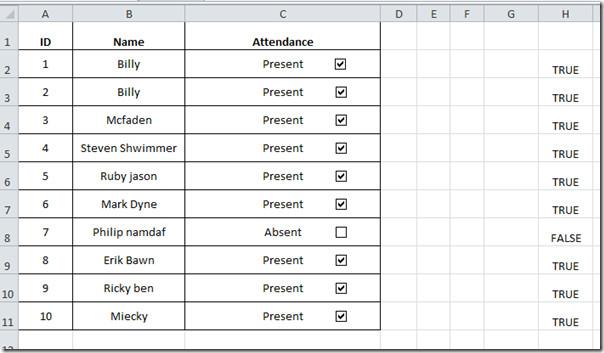
11. Sekarang untuk mula mengisi jadual seterusnya. Di sini, kami telah memasukkan 10 di sebelah Jumlah (memandangkan kami mempunyai 10 pelajar) .

12. Untuk mengira kemunculan perkataan Present dalam jadual, sintaks formula sepatutnya kelihatan seperti ini:
=COUNTIF(C2:C11, “Hadir”)
Jika keputusan adalah 9, kerana hanya ada seorang pelajar yang tidak hadir.

13. Untuk mengira berapa ramai pelajar yang tidak hadir, hanya tolak bilangan pelajar yang hadir, daripada jumlah pelajar. Formula untuk pengiraan ini kelihatan seperti ini:
=($B$14-$B$15)
Ini menolak nilai dalam B15 (pelajar sekarang) daripada nilai dalam B14 (jumlah pelajar). Contoh kami menghasilkan jawapan 1 .

Anda juga akan melihat bahawa setelah mendayakan/melumpuhkan kotak semak, ia akan mengemas kini semua maklumat berkaitan secara automatik.

Petua : Sekarang anda tahu cara menambah kotak pilihan dalam Excel, pertimbangkan untuk melihat panduan kami yang lain tentang Menggunakan Makro melalui Butang dan Menggunakan Alat Kamera dalam Excel 2010 .
Soalan Lazim
Bagaimanakah cara saya menambah kotak semak dalam Excel tanpa tab Pembangun?
Dalam sesetengah versi Excel, anda boleh menemui butang kotak semak dalam menu Sisip . Ini membolehkan anda menandai dan menyahtanda kotak untuk perkara seperti senarai tugasan. Kaedah alternatif lain melibatkan penggunaan simbol. Untuk ini, anda perlu pergi ke Sisipkan > Simbol. Kemudian, pilih Wingdings sebagai fon untuk mencari simbol yang menyerupai kotak semak atau tanda semak yang anda inginkan. Sekarang, hanya gunakan simbol ini untuk menyemak sel semasa anda pergi.
Mengapakah Excel saya tidak mempunyai kotak pilihan?
Anda mungkin perlu menyesuaikan menu Reben untuk mencari pilihan untuk memasukkan kotak pilihan dalam Excel. Buka Excel Options to Customize Ribbon , dan lihat sekeliling untuk menu Insert dan Developer ; membolehkan mereka melihat pilihan kotak semak pada menu Reben.
Bagaimana anda menaip ✔?
Terdapat beberapa cara untuk memasukkan tanda semak dalam Excel . Anda juga boleh menyalinnya dari tempat lain, seperti di sini: ✔.
Bagaimanakah cara saya memasukkan kotak pilihan dalam Helaian?
Proses ini juga mudah. Pergi ke Sisipan > Kotak Pilihan untuk menambahkan kotak pilihan pada dokumen Helaian Google.









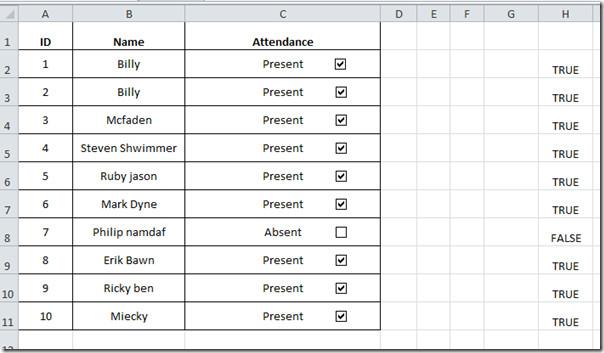








![Eksport/Import Reben & Tetapan Bar Alat Akses Pantas [Office 2010] Eksport/Import Reben & Tetapan Bar Alat Akses Pantas [Office 2010]](https://tips.webtech360.com/resources8/r252/image-8447-0829093801831.jpg)



